M-audio AUDIOPHILE USB User Manual [de]
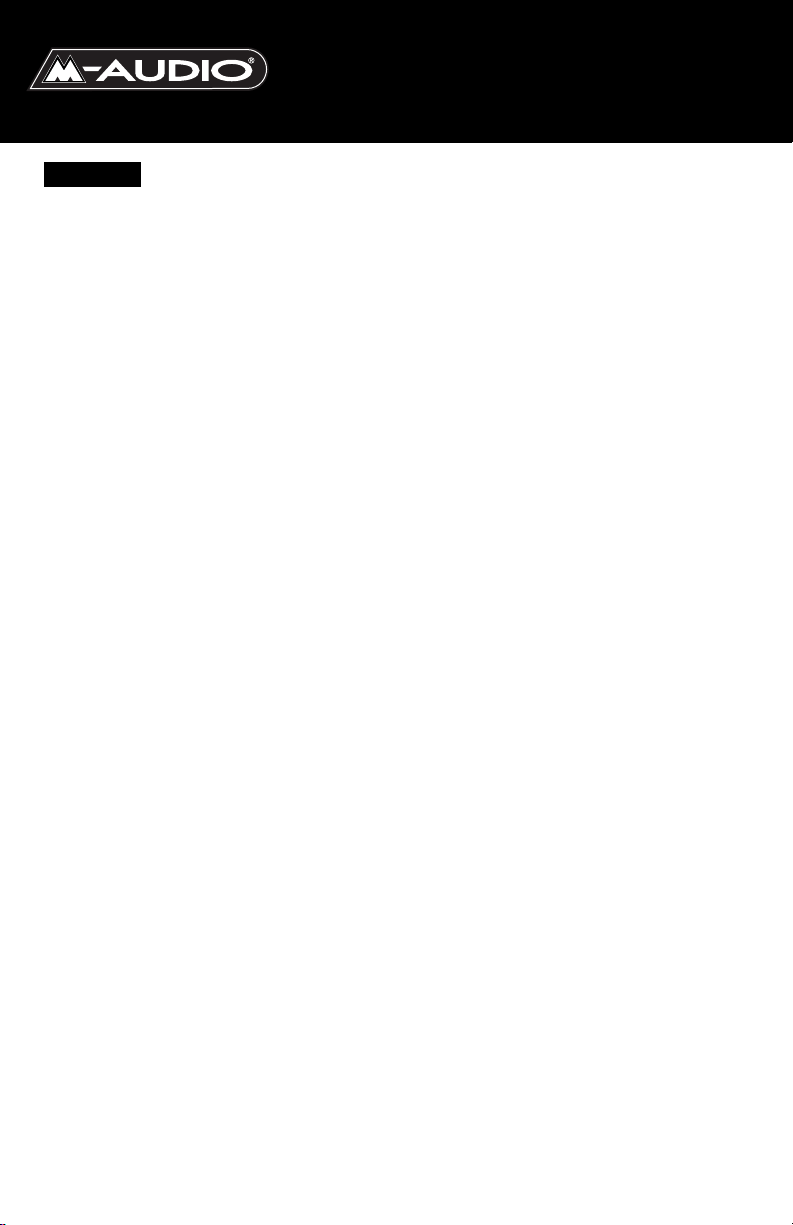
Inhalt
Einführung . . . . . . . . . . . . . . . . . . . . . . . . . . . . . . . . . . . . . . . . . . . . . . . . . .2
Lieferumfang . . . . . . . . . . . . . . . . . . . . . . . . . . . . . . . . . . . . . . . . . . . . . . .2
Produktspezifikation . . . . . . . . . . . . . . . . . . . . . . . . . . . . . . . . . . . . . . . . . .2
Produkteigenschaften und technische Daten . . . . . . . . . . . . . . . . . .3
Mindestsystemanforderungen: . . . . . . . . . . . . . . . . . . . . . . . . . . . . . .3
Vor derseite: . . . . . . . . . . . . . . . . . . . . . . . . . . . . . . . . . . . . . . . . . . . . .4
Rückseite: . . . . . . . . . . . . . . . . . . . . . . . . . . . . . . . . . . . . . . . . . . . . . .5
Quick-Start-Anleitung . . . . . . . . . . . . . . . . . . . . . . . . . . . . . . . . . . . . . . . .6
Installation der Hardware . . . . . . . . . . . . . . . . . . . . . . . . . . . . . . . . . . . . .6
Installation der Treiber und der Control Panel-Software . . . . . . . . . . . .7
Installation unter Windows . . . . . . . . . . . . . . . . . . . . . . . . . . . . . . . .7
Installation unter Macintosh OS 9 . . . . . . . . . . . . . . . . . . . . . . . . . . .8
Konfiguration von OMS . . . . . . . . . . . . . . . . . . . . . . . . . . . . . . . . .8
Installation unter Macintosh OS X . . . . . . . . . . . . . . . . . . . . . . . . . . .9
Überprüfung der Treiber-Installation . . . . . . . . . . . . . . . . . . . . . . . .10
Überprüfung der Installation des
Audiophile-USB-Control-Panels (PC & Mac) . . . . . . . . . . . . . . . . .11
Audiophile USB Control Panel . . . . . . . . . . . . . . . . . . . . . . . . . . . . . . . .12
Konfiguration des Windows Sound System . . . . . . . . . . . . . . . . . . .14
Konfiguration des Macintosh Sound Manager . . . . . . . . . . . . . . . . .15
Ein- und Ausgänge . . . . . . . . . . . . . . . . . . . . . . . . . . . . . . . . . . . . . . . . . .15
Benutzung von Audiophile USB mit Ihrer Audio-Anwendung . . . . . . . .16
MIDI Setup für Audiophile USB . . . . . . . . . . . . . . . . . . . . . . . . . . . . . . .19
Fehlerbehebung . . . . . . . . . . . . . . . . . . . . . . . . . . . . . . . . . . . . . . . . . . . .20
Anhang A - Technische Daten . . . . . . . . . . . . . . . . . . . . . . . . . . . . . . . . .23
Anhang B - Treiber- und Software-Installation, Step by Step . . . . . . . . .23
Windows XP: . . . . . . . . . . . . . . . . . . . . . . . . . . . . . . . . . . . . . . . . . .24
Windows 2000: . . . . . . . . . . . . . . . . . . . . . . . . . . . . . . . . . . . . . . . . .28
Windows ME: . . . . . . . . . . . . . . . . . . . . . . . . . . . . . . . . . . . . . . . . . .32
AP-012403
Audiophile USB
Bedienungsanleitung
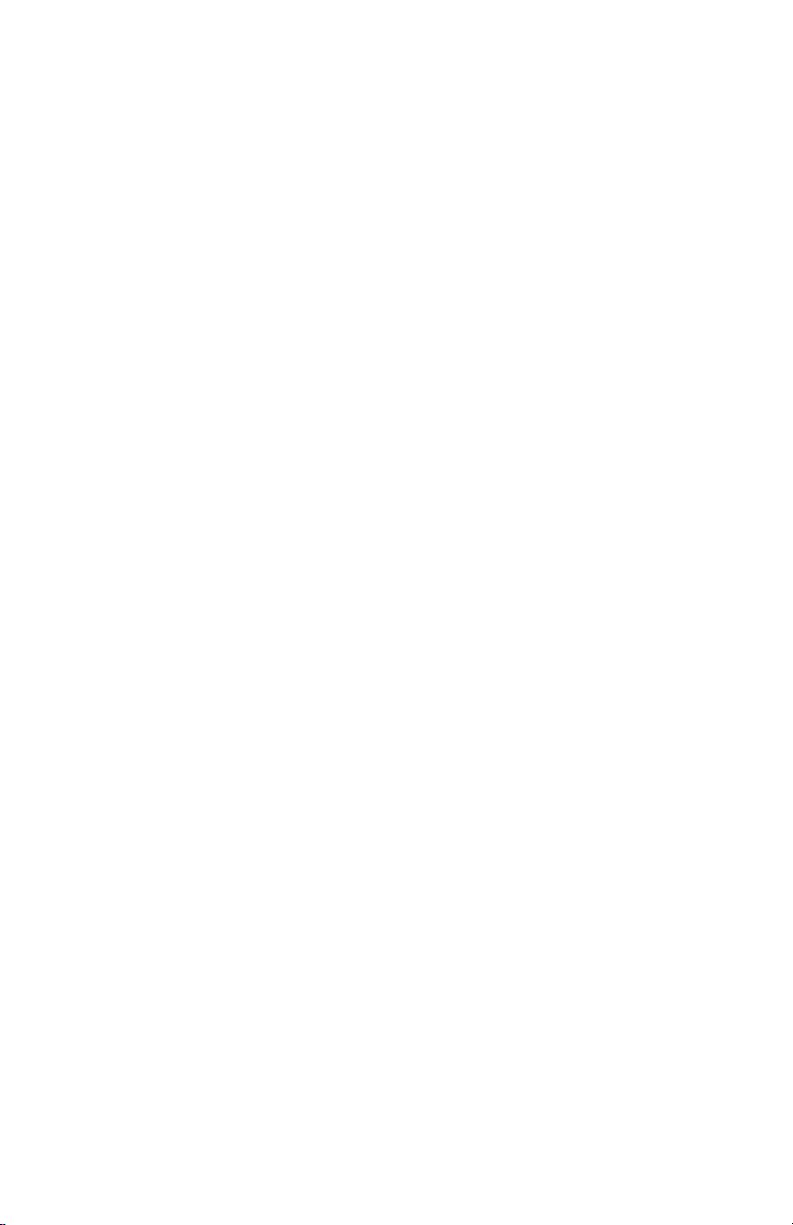
Einführung
Vielen Dank, dass Sie sich für Audiophile USB von M-Audio entschieden
haben!
Das Audio-MIDI-Interface Audiophile USB für PC und Macintosh* kann
ohne Werkzeug und ohne umständliches Aufschrauben des Rechners
einfach an die USB-Schnittstelle angesteckt werden.Das Gerät arbeitet mit
einer Auflösung von 24bit/ 96kHz und bietet Ihnen optimalen Stereosound
sowie Multichannel-Surround-Sound.
Auch wenn Sie bereits mit digitalen Aufnahmetechniken vertraut sind,lesen
Sie die vorliegende Bedienungsanleitung bitte aufmerksam durch, denn sie
enthält neben wichtigen Hinweisen zum Installationsvorgang bzw. zur
Tr eibersoftware ebenso Hinweise zur Funktionsweise sowie zu den
Einsatzmöglichkeiten des Geräts. Wenn Sie erst einmal mit den
grundsätzlichen Eigenschaften des Geräts vertraut sind, werden Sie in
kürzester Zeit die Vorteile, die Ihnen Audiophile USB hinsichtlich Design
und Audioqualität bietet, zu nutzen wissen.
*Mindestsystemvoraussetzungen beachten!
Lieferumfang
Im Lieferumfang sind enthalten:
1. 1 Audiophile USB-Interface
2. 1 USB-Standardkabel
3. 9V AC-Verstärker mit Steckernetzteil (Wandanschluss)
4. CD-ROM mit Treibersoftware und Control-Panel- Software für
Windows und Macintosh OS 9 bzw.OS X
5. M-Audio-Registrierkarte
6. 1 Bedienungsanleitung
Produktspezifikation
Audiophile USB bietet Ihnen insgesamt 4 Audio-Ein/Ausgänge in ProfiQualität: 2 analoge Line-Ein/Ausgänge sowie koaxiale S/PDIF-Ein/Ausgänge.
Alle Audio-Kanäle unterstützen 24bit sowie Samplefrequenzen zwischen
8kHz und 96kHz. Audiophile USB ist kompatibel mit den gängigsten
Software-Programmen für PC und Mac. Da der optische Digitalausgang für
Multichannel-Surround-Soundformate (Dolby, DTS, etc.) ausgelegt ist, kann
Audiophile USB idealerweise auch als High-End-Sound-Interface für digitale
Aufnahmen,Analog- bzw. Digital-Übertragungen, Mixing und Mastering,die
2
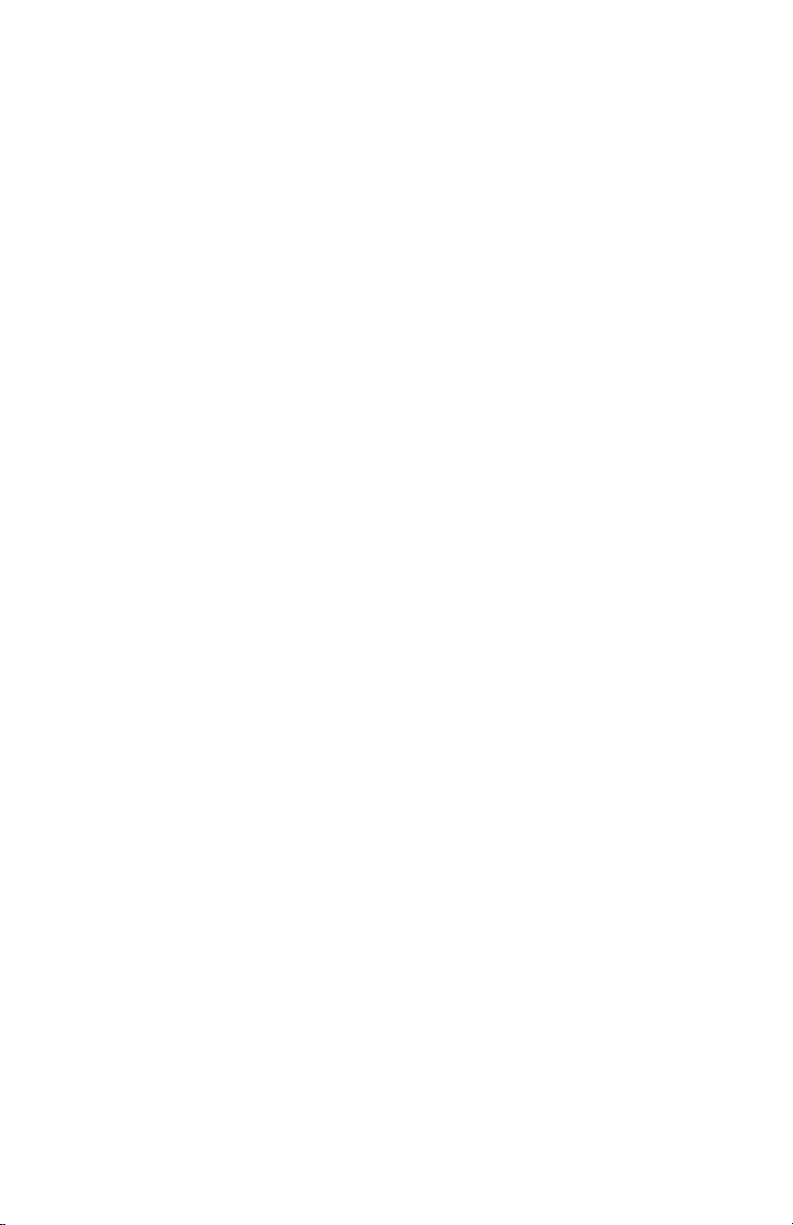
Wiedergabe von DVD-Soundtracks sowie in Heimkino-Systemen eingesetzt
werden.
Der analoge Audio-Ausgang (6,3 mm-Klinkenbuchse) ist für den Anschluss
von Line-Instrumenten, Mixern oder Vorverstärkern geeignet. Die auf der
Rückseite des Geräts befindliche Cinchbuchse kann als Anschluss für StereoReceiver genutzt werden.Die Übertragung von digitalen Signalen von DATs,
MiniDiscs, CDs oder externen A/D-Wandlern erfolgt über den optischen
S/PDIF-Eingang. Sämtliche Parameter externer Geräte bzw. Instrumente
können über die Control-Panel-Software eingestellt werden.
Audiophile USB bietet zudem einen MIDI-Ein/Ausgang für den Anschluss
externer MIDI-Geräte wie Soundmodule und Drum-Machines. Über den
MIDI-Ein/Ausgang wird ebenso der MIDI Time Code für die
Synchronisierung der Audio-Software und der externen Geräte übertragen.
Produkteigenschaften und technische Daten
• USB-Audio-Interface mit 24bit/96kHz, Full-Duplex-Recording, mit MIDI
Ein/Ausgang
•2 analoge Eingänge: 6,3 mm-Klinkenbuchsen (unsymmetrisch) bzw.
Cinchbuchse
•2 analoge Ausgänge mit Lautstärkeregelung: Cinchbuchse (unsymmetrisch)
•2 koaxiale S/PDIF-Ein-/Ausgangskanäle (Cinchbuchse)
• 1x1 MIDI I/O (16 Kanäle)
•Kopfhörerausgang mit Lautstärkeregelung
• Hoher Dynamikumfang: D/A 107dB,A/D 109 dB (A-weighted)
• Auflösung: bis zu 24bit/96kHz für alle Pfade
•Treiber für Windows 98Se, Me, 2000 und XP [Unterstützung für MME,ASIO
und WDM (Me oder höher)] ASIO-Treiber für Mac OS
Mindestsystemanforderungen:
• Windows 98Se, 2000, Me oder XP Mac OS 9.x oder X
•Pentium II 266MHz für 96kHz-Betrieb Pentium 200 MMX für 48kHzBetrieb oder niedriger
• 128 MB RAM für 96kHz-Betrieb64MB RAM für 48kHz-Betrieb oder
niedriger
• Mac G3 mit 64 MB RAM (128 MB werden empfohlen) mit nativem USBPort Für Mac OS 9.x OMS für MIDI
3
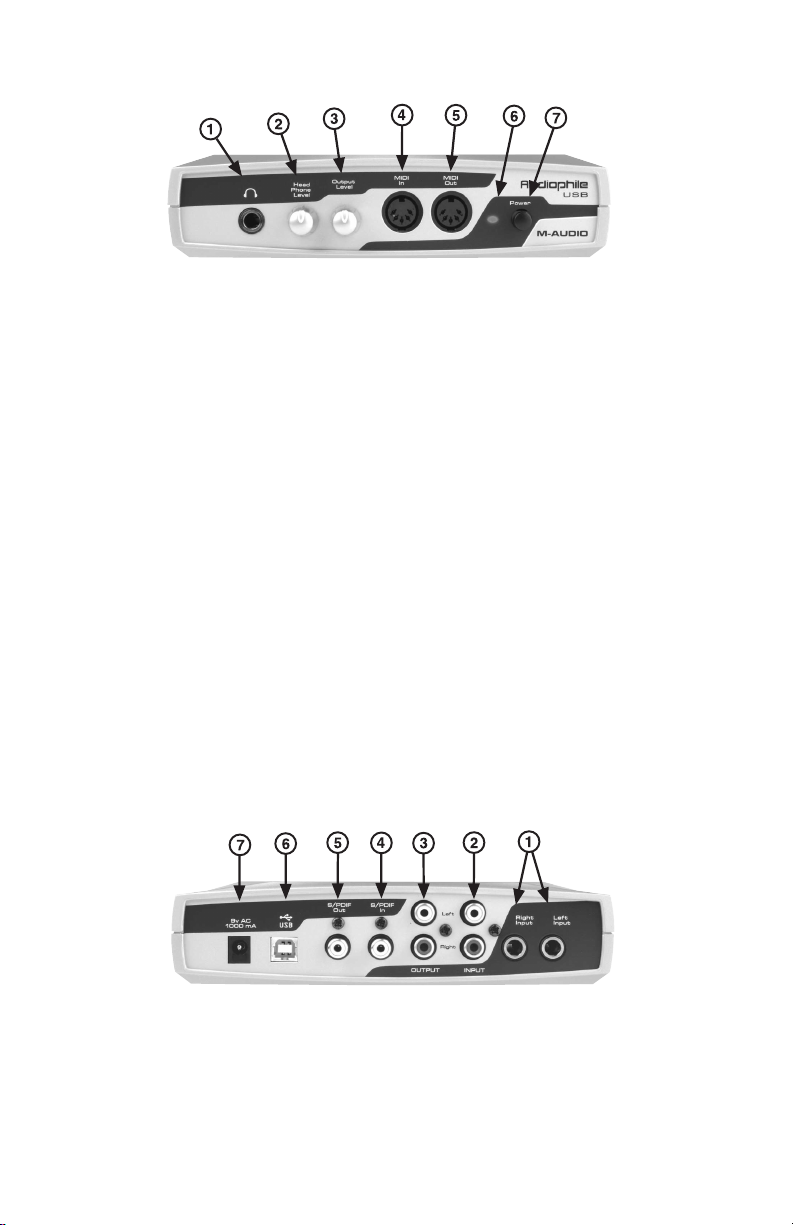
Vorderseite:
1. Headphone Out: Dieser Stereo-Ausgang ist für den Anschluss von
Stereo-Kopfhörern mit 6,35 mm-Klinke ausgelegt. Verwenden Sie
demzufolge bitte nur Stereo-Klinken!
2. Headphone Level: Dieser Regler dient der Einstellung der Abhörstärke
für die Kopfhörerbuchse.
3. Output Level:Über diesen Regler wird der Pegel des über die analogen
Cinch-Ausgänge ausgegebenen Stereosignals eingestellt.
4. MIDI In: Über den MIDI-Eingang (5-Pin-Buchse nach DIN) werden die
MIDI-Daten externer MIDI-Geräte übertragen.Verwenden Sie für den
Anschluss der MIDI-Geräte ein für bis zu 16-Kanälen ausgelegtes MIDIStandardkabel.
5. MIDI Out: Über den MIDI-Ausgang (5-Pin-Buchse nach DIN) werden
die MIDI-Daten an externe MIDI-Geräte übertragen.Verwenden Sie für
den Anschluss ein für bis zu 16-Kanälen ausgelegtes MIDIStandardkabel.
6. Betriebsanzeige: In eingeschaltetem Zustand leuchtet die Power-LED.
7. Power Switch (On/Off): Das Gerät wird eingeschaltet, indem Sie den
Power-Knopf nach innen drücken. Vergewissern Sie sich vor dem
Einschalten, dass das Gerät an das Versorgungsnetz angeschlossen ist.
Drücken Sie zum Ausschalten des Geräts erneut den Power-Knopf.
4
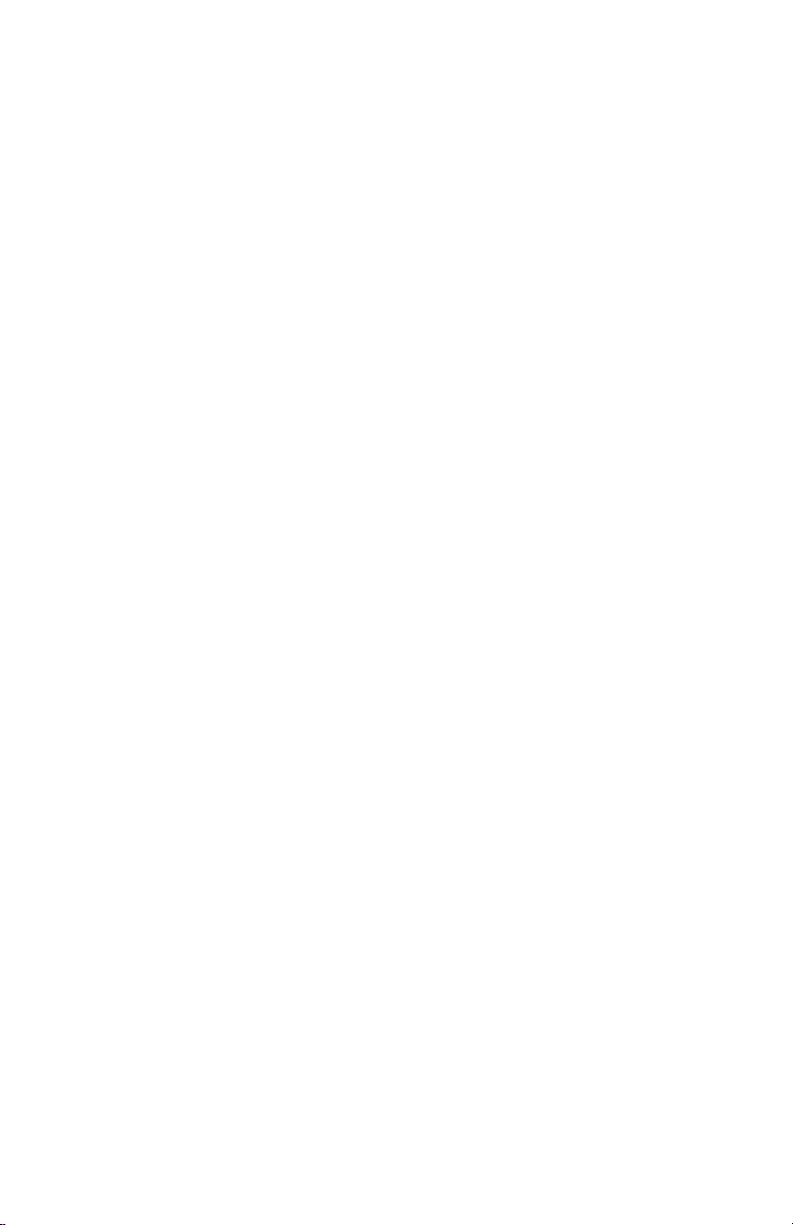
Rückseite:
1. Left Input & Right Input (analoge Klinkeneingänge):Über diese Eingänge
werden analoge Signale verschiedener externer Audio-Quellen
übertragen. Für den Anschluss der Audio-Quellen benötigen Sie ein
Monokabel mit 6,3 mm-Klinke.Wenn diese Buchsen belegt sind,stehen
die analogen Cinch-Eingänge nicht zur Verfügung.
2. Left Input & Right Input (analoge Cinch-Eingänge): Über diese Eingänge
werden ebenso analoge Signale verschiedener externer Audio-Quellen
übertragen. Für den Anschluss der Geräte benötigen Sie ein CinchKabel. Wenn diese Buchsen belegt sind, stehen die analogen KlinkenEingänge nicht zur Verfügung.
3. Left Output & Right Output (analoge Cinch-Ausgänge): Über diese
Anschlüsse werden analoge Ausgangssignale an verschiedene externe
Geräte gesendet. Für den Anschluss der Geräte benötigen Sie ein
Cinch-Kabel.
4. S/PDIF In: Über diesen Cinch-Eingang werden digitale Audio-Signale von
Geräten mit koaxialem S/PDIF-Ausgang wie DATs, MiniDisc-Player
oder externe A/D-Wandler übertragen. Benutzen Sie für den Anschluss
ein qualitativ hochwertiges Digitalkabel (75 Ohm).
5. S/PDIF Out: Über diesen Cinch-Ausgang werden digitale Audio-Signale
an Geräte mit koaxialem S/PDIF-Ausgang wie DATs, MiniDisc-Player
oder externe D/A-Wandler gesendet. Der Anschluss unterstützt
ebenso Audio-Signale in Multichannel-Surround-Formaten (Dolby, DTS,
etc.) für die Wiedergabe von DVD-Soundtracks über HeimkinoSysteme. Benutzen Sie für den Anschluss der entsprechenden
Zielgeräte ein qualitativ hochwertiges Digitalkabel (75 Ohm).
6. USB-Anschluss: An diese Standardbuchse wird das Geräte-Kabelende
des im Lieferumfang enthaltenen USB-Standardkabels angeschlossen.
7. 9V AC/ 1000 mA-Netzanschluss: An diese Buchse wird das im
Lieferumfang enthaltene Netzteil angeschlossen. Die Buchse ist
ausschließlich für Netzteile mit den angegebenen Charakteristika und
Miniklinken geeignet. Im Falle der Verwendung anderer Netzteile
besteht die Gefahr, dass das USB-Audio-Gerät beschädigt wird bzw.
dass die Leistungsfähigkeit des Geräts nicht gewährleistet ist.
5
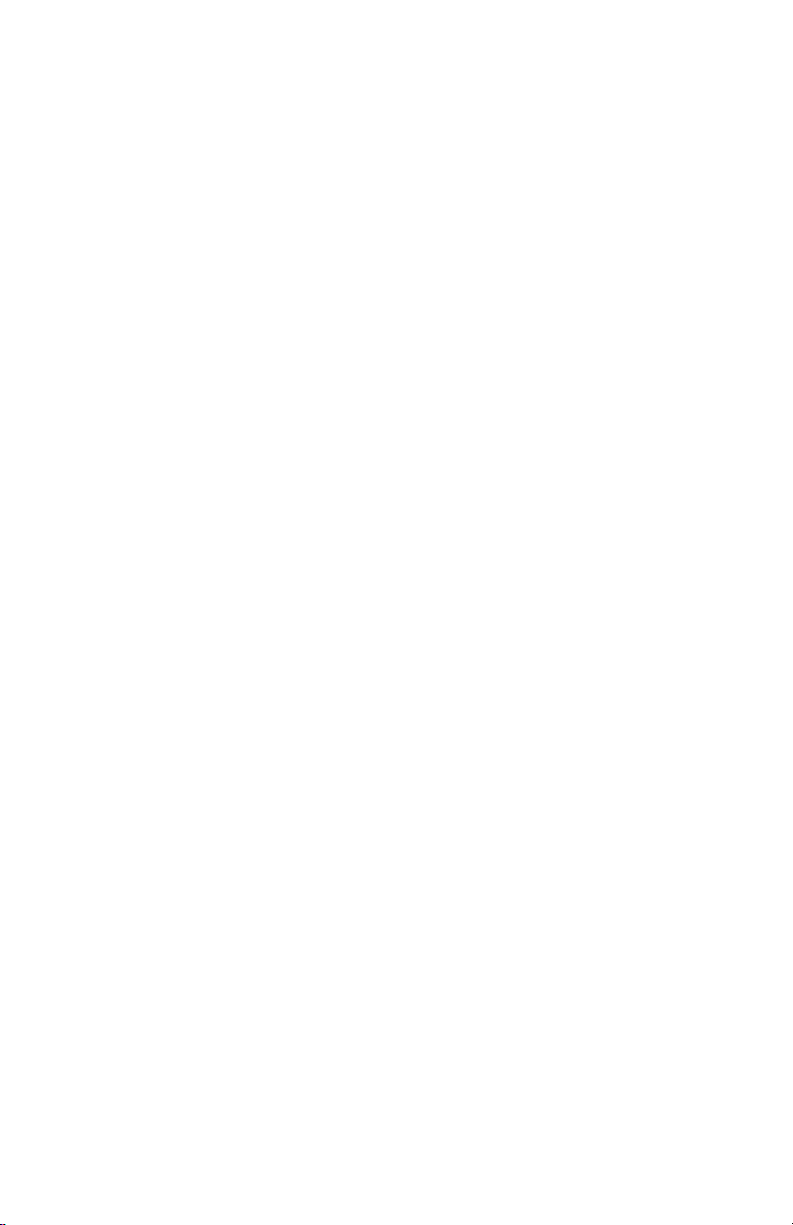
Quick-Start-Anleitung
In dieser Quickstart-Anleitung erfahren Sie, wie Sie USB Audiophile schnell
und unkompliziert zum ersten Mal in Betrieb nehmen können.
1. Legen Sie die CD-Rom mit der Treibersoftware in das CD-Laufwerk
Ihres Computers ein und suchen Sie das Audiophile USB-Verzeichnis
auf. In diesem Verzeichnis befinden sich die Ordner mit der
Installationssoftware für die einzelnen Betriebssysteme. Klicken Sie auf
den Ordner Ihres Betriebssystems und starten Sie das Audiophile USBInstallationsprogramm.
ANMERKUNG: Windows 98SE-Nutzer benötigen für die Installation die CDROM mit dem Betriebssystem!
2. Schließen Sie Audiophile USB über das Steckernetzteil an die
Stromversorgungsquelle an.Verbinden Sie das Gerät anschließend über
das mitgelieferte USB-Kabel mit Ihrem Computer und schalten Sie es
ein. (Unter Windows erscheint nun der Hardware-Assistent. Folgen Sie
der Bildschirmführung bis die Installation beendet ist.)
3. Anschließend müssen Sie Ihre Audio-Software für den Einsatz von
Audiophile USB konfigurieren.Ausführlichere Informationen zu diesem
Punkt finden Sie im Abschnitt “Konfiguration der Audio-Software”
sowie im Bedienerhandbuch Ihrer jeweiligen Audio-Anwendung.)
4. Schließen Sie nun Ihr digitales oder analoges Audio-Gerät an (siehe den
Abschnitt “Aufnahmen mit Audiophile USB”). Nehmen Sie danach im
Control Panel von Audiophile USB die für das Monitoring und die
korrekte Audio-Wiedergabe erforderlichen Einstellungen vor.
Installation der Hardware
Suchen Sie einen geeigneten Platz in Computernähe, an dem Sie Audiophile
USB aufstellen können. Schließen Sie das Gerät über das mitgelieferte
Netzteil an das Versorgungsnetz an. Vergewissern Sie sich zuvor, dass das
Gerät ausgeschaltet ist.Verbinden Sie das Gerät über das USB-Kabel mit
Ihrem Computer.
Folgen Sie den Anweisungen zur Installation der Treiber und der ControlPanel-Software. Schalten Sie Audiophile USB erst ein, wenn Sie dazu
aufgefordert werden.
6
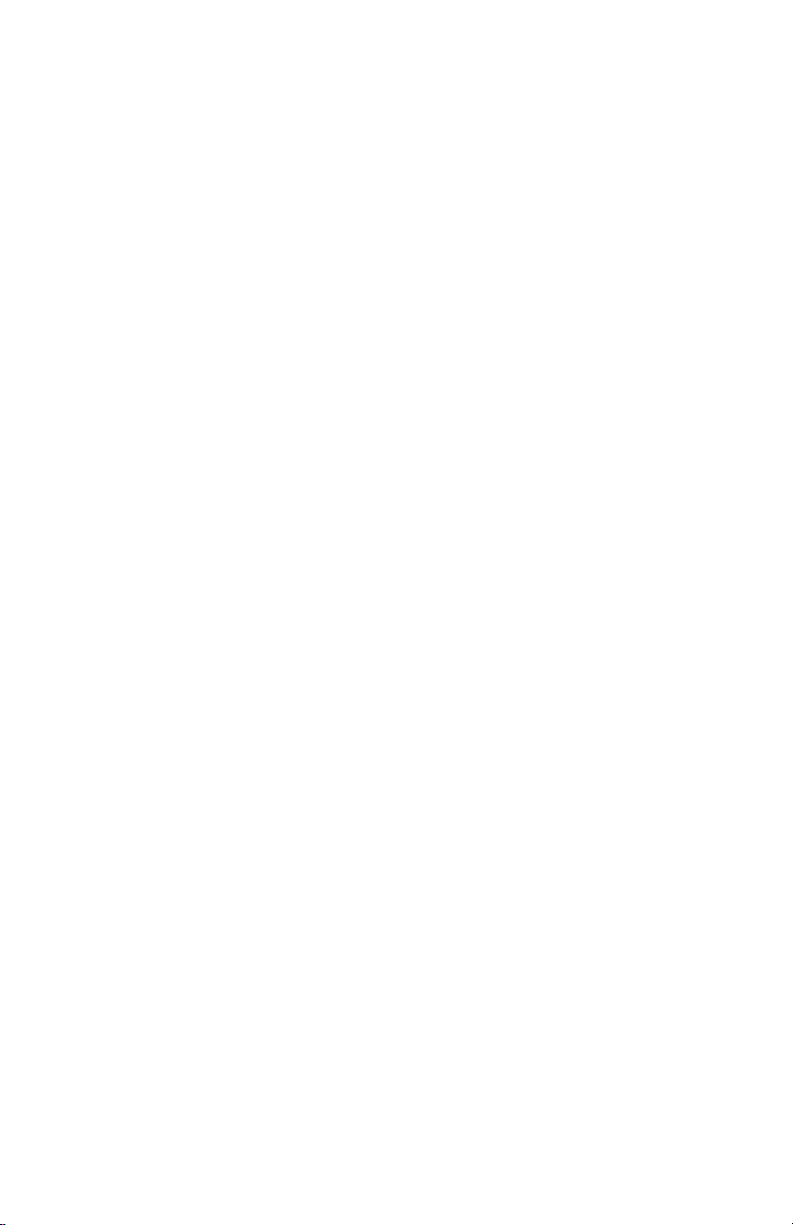
Installation der Treiber und der Control PanelSoftware
Die Treiber für den Betrieb von Audiophile USB unter Windows und
Macintosh (ASIO-Treiber inbegriffen) sowie die Control-Panel-Software
finden Sie auf der mitgelieferten CD-ROM.Installieren Sie die Software wie
nachfolgend beschrieben.
Installation unter Windows
Für die Installation unter Windows wird ein Programm bereit gestellt,
welches den Windows Hardware-Assistenten entlastet und den gesamten
Installationsvorgang vereinfacht.
Während der Installation erscheint mehrmals das Dialogfenster
“Treibersignierung”. Klicken Sie hier jeweils auf die Schaltfläche “Installation
fortsetzen”. Dem Dialogfenster können Sie entnehmen, dass es sich um ein
relativ neues Produkt handelt. Bei den für Audiophile USB entwickelten
Tr eibern handelt es sich um hochwertige Software, welche von Microsoft
im Rahmen der Treiberzertifizierung geprüft wird. Die Treiber
beeinträchtigen in keinem Falle die Stabilität Ihres Betriebssystems.
1. Legen Sie die CD-ROM mit der Treibersoftware in das CD-Laufwerk
Ihres Computers ein und suchen Sie das Audiophile USB-Verzeichnis
auf. Doppelklicken Sie auf das in diesem Verzeichnis abgelegte
Installationsprogramm.
2. Während die Audiophile USB-Treiber geladen werden, erscheint unter
Windows XP und Windows 2000 mehrmals das Dialogfenster
“Treibersignierung”. Klicken Sie hier jeweils auf die Schaltfläche
“Installation fortsetzen”.
3. Schalten Sie Audiophile USB ein, sobald Sie dazu aufgefordert werden.
Nach dem Einschalten des Geräts wird der Windows-HardwareAssistent gestartet. Bestätigen Sie die jeweiligen Meldungen per Klick
auf die Schaltfläche “Weiter”. Der Hardware-Assistent erkennt in der
Regel alle zur Verfügung gestellten Audiophile-Treiber.
ANMERKUNG: Windows 98SE-Nutzer sollten die CD-ROM mit dem
Betriebssystem Windows 98SE bereit halten.
4. Nach der Treiberinstallation meldet der Hardware-Assistent, dass die
Installation abgeschlossen wurde. Bestätigen Sie die Meldung per Klick
auf die Schaltfläche “Fertig stellen”. Audiophile USB ist nun
betriebsbereit.
7
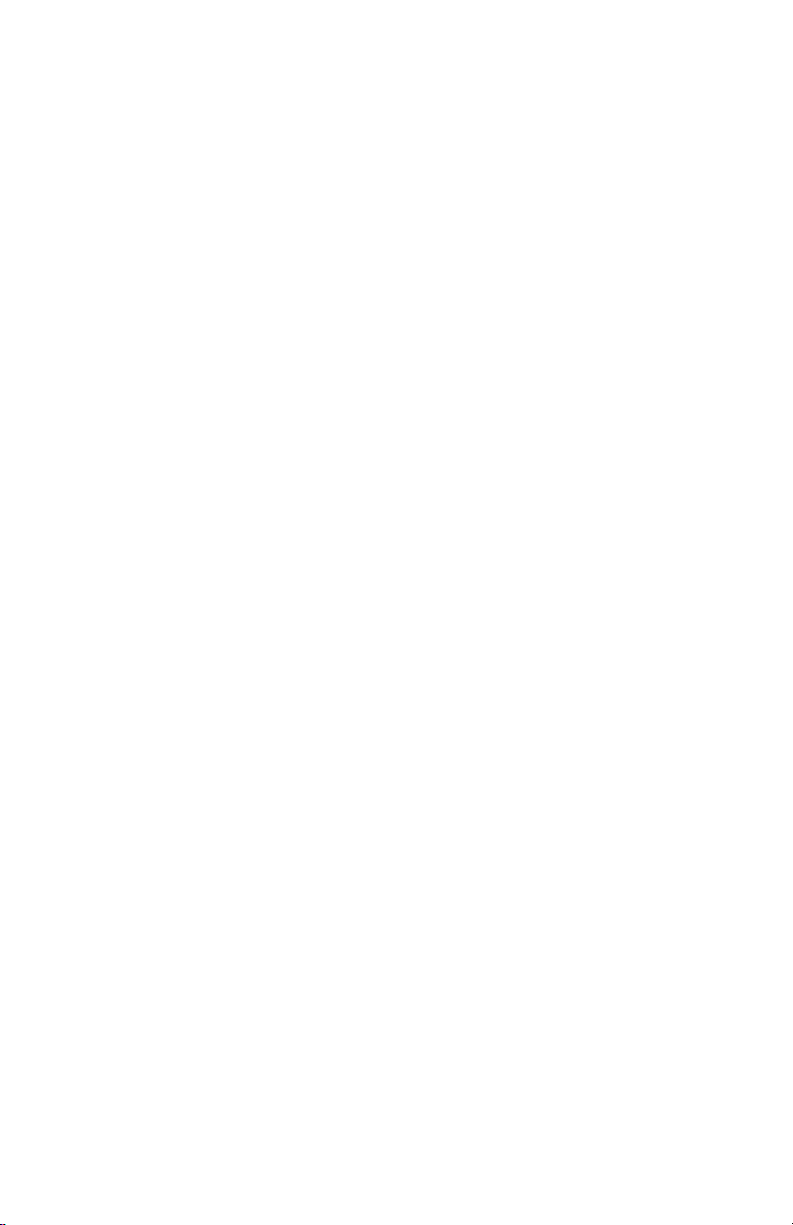
Nach der Treiberinstallation werden Sie unter Umständen dazu
aufgefordert,Windows neu zu starten. Entfernen Sie die CD-ROM aus dem
CD-Laufwerk, bevor Sie den Computer neu starten und bestätigen Sie alle
Aufforderungen mit “Ja”. Nach dem Neustart können Sie Audiophile USB
in Betrieb nehmen.
Installation unter Macintosh OS 9
HINWEIS: Die Treiber für Audiophile USB können nur installiert werden,
wenn Ihr Computer mit OMS von Opcode ausgestattet ist. Installieren
Sie also ZUERST OMS, bevor Sie das Installationsprogramm für
Audiophile USB starten, da während des Installationsvorgangs
bestimmte Treiber im OMS-Verzeichnis abgelegt werden müssen. Nach
der Treiberinstallation müssen Sie OMS konfigurieren. Weitere
Informationen zu diesem Punkt finden Sie im Abschnitt “Konfiguration
von OMS”.
1. Legen Sie die CD-ROM mit der Treibersoftware in das CD-Laufwerk Ihres
Computers ein und suchen Sie das Audiophile USB-Verzeichnis auf.
Öffnen Sie den System-Ordner und starten Sie das Installationsprogramm
per Doppelklick.
2. Während des Installationsvorgangs werden Sie gefragt, ob Sie ein
Programmsymbol für die Verknüpfung zum Audiophile-USB-Control-Panel
auf den Bildschirm erstellen wollen. An dieser Stelle können Sie frei
entscheiden. Eine direkte Verknüpfung ist in der Regel sehr praktisch.
Wenn Sie das Programmsymbol auf dem Bildschirm stört, können Sie es
jederzeit wieder entfernen.
3. Nach Abschluss des Installationsvorgangs können Sie Audiophile USB
einschalten. Das Gerät ist nun betriebsbereit.
Konfiguration von OMS
Für die Konfiguration von Audiophile USB für MIDI-Anwendungen unter
Mac OS 9.x muss Ihr Macintosh-Computer mit OMS (Open Music System)
von Opcode ausgestattet sein. OMS ist eine MIDI-Verwaltungsanwendung,
welche den Betrieb von MIDI-Programmen unter OS 9 ermöglicht.
Die Treiber für Audiophile USB können nur installiert werden, wenn OMS
auf Ihrem Computer installiert ist.OMS wird Ihnen auf der im Lieferumfang
enthaltenen Treiber-CD zur Verfügung gestellt. Sie finden das Programm im
Verzeichnis “OS 9".Außerdem können Sie OMS von der Treiber-Seite von
M-Audio herunterladen. Öffnen Sie den Ordner ”OMS 2.3.8" und starten
Sie das OMS-Installationsprogramm (“Install OMS 2.3.8") per Doppelklick.
Starten Sie anschließend Ihren Computer neu und installieren Sie die
Tr eiber für Audiophile USB (siehe den vorstehenden Abschnitt).
8
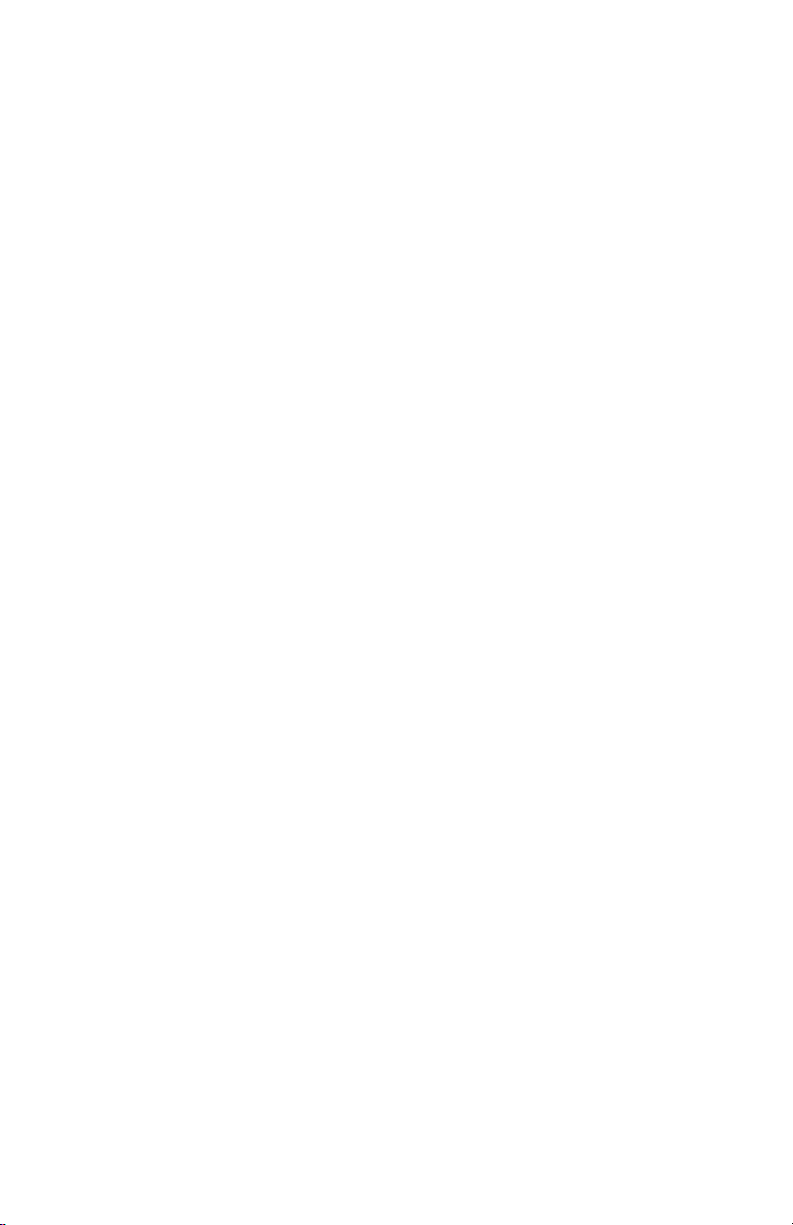
Konfigurieren Sie nun die MIDI-Einstellungen für Audiophile USB. Gehen
Sie zunächst zur Auswahl im Apple-Menü und vergewissern Sie sich, dass
AppleTalk deaktiviert ist. Normalerweise werden Sie durch OMS dazu
aufgefordert, AppleTalk zu deaktivieren. Wir empfehlen Ihnen jedoch,
vorsichtshalber nachzuschauen und die Deaktivierung ggf. manuell
vorzunehmen. Für die Erstkonfiguration von OMS befolgen Sie bitte die
nachstehenden Anweisungen.
1. Suchen Sie den im Opcode-Verzeichnis Ihrer Festplatte abgelegten OMSOrdner und starten Sie das OMS-Installationsprogramm per Doppelklick
auf das Programmsymbol.
2. Es erscheint die Meldung, dass OMS noch nicht konfiguriert wurde.
Bestätigen Sie mit “OK”.
3. Bestätigen Sie ebenso die Meldungen in der “Create A New Studio
Setup”-Dialogbox. Bestätigen Sie mit “OK”.
4. Das “OMS Driver Search”-Fenster erscheint. Hier werden Sie
aufgefordert, einen Port für Audiophile USB anzugeben (Modem oder
Printer). IGNORIEREN Sie diese Aufforderung (d.h. wählen Sie
KEINEN Port aus), sondern klicken Sie einfach auf “Search”. OMS
startet die Suche.
5. Sobald OMS den Treiber gefunden hat,erscheint Audiophile USB in der
im Fenster “OMS Driver Setup” angezeigten Liste. Bestätigen Sie mit
“OK”. Im Anschluss wird der Ausgangsport für Audiophile USB
identifiziert und es erscheint die Meldung “Identifying”. Danach wird
der Ausgangsport im “OMS MIDI Device Setup”-Fenster angezeigt.Das
Kontrollkästchen links ist markiert. Bestätigen Sie mit “OK”.
6. Im nächsten Fenster werden Sie aufgefordert, die Einstellungen als “My
Studio Setup” zu speichern. Nach dem Speichern können Sie ein
Instrument für den MIDI-Ein/Ausgang von Audiophile USB definieren
und anschließend das OMS-Setup verlassen.
Installation unter Macintosh OS X
1. Legen Sie die Treiber-CD in das CD-Laufwerk Ihres Computers ein.
2. Suchen Sie die Datei “M-Audio Audiophile USB Installer.dmg” und
starten Sie sie per Doppelklick. Auf Ihrem Bildschirm erscheint ein
Programmsymbol mit der Bezeichnung “Audiophile USB”.
3. Doppelklicken Sie auf dieses Symbol.
4. Doppelklicken Sie anschließend auf die Datei “M-Audio Audiophile USB
Installer.mpkg”.
5. Für den folgenden Schritt benötigen Sie Ihr Administrator-Passwort. Es
erscheint ein Fenster mit der Meldung “Klicken Sie auf das Schloss um
Änderungen vorzunehmen”. Klicken Sie auf das links unten in diesem
Fenster abgebildete Schloss-Symbol.
9
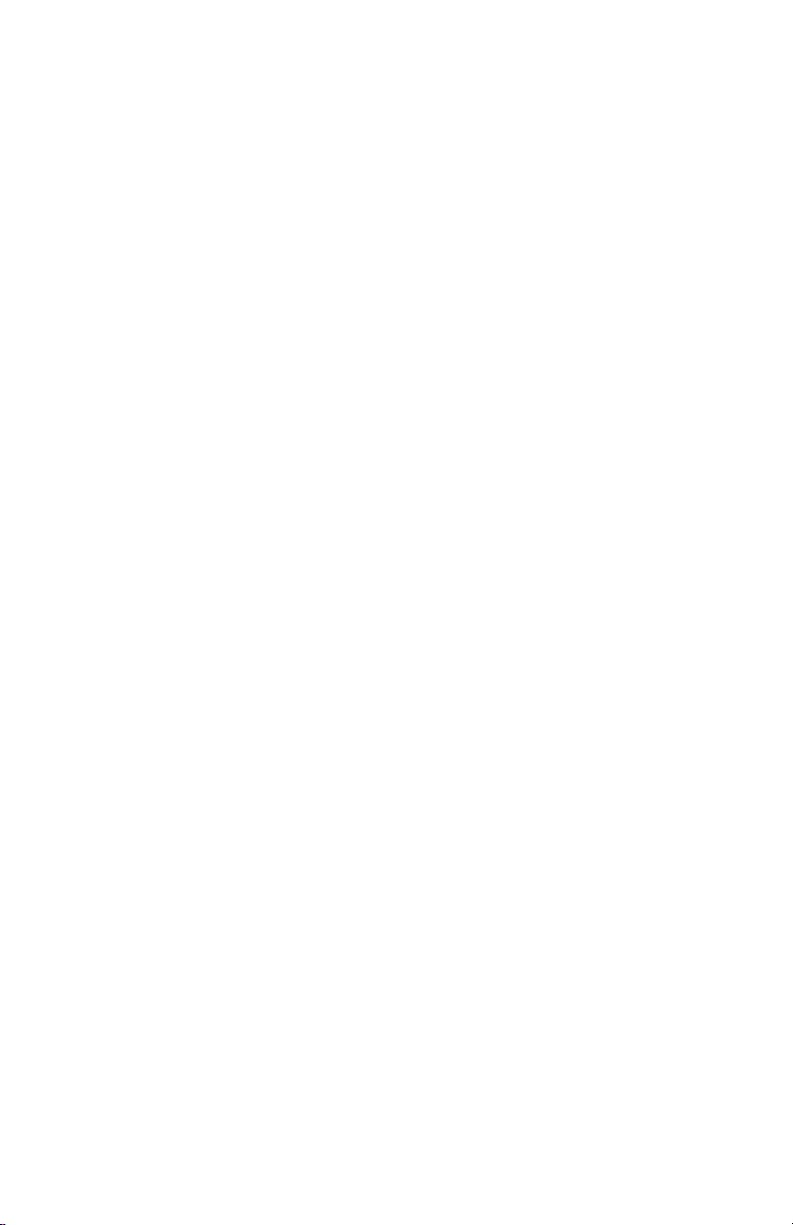
6. Geben Sie nun Ihr Passwort ein und bestätigen Sie mit “OK”.
7. Klicken Sie im darauffolgenden Begrüßungsfenster auf “Weiter”.
8. Wählen Sie das Laufwerk, auf dem sich das Verzeichnis mit dem
Betriebssystem OS X befindet.
9. Klicken Sie dann auf “Upgrade” und
10. anschließend auf “Installation fortsetzen”.
11. Klicken Sie zuletzt auf “Neustart”, um die Installation abzuschließen.
12. Schließen Sie Audiophile USB nach dem Neustart an den USBAnschluss Ihres Computers an.
13. Gehen sie danach zu “Systemeinstellungen” im Apple-Menü.Wählen Sie
die Registerkarte “Ton” und klicken Sie auf “Ausgabe”.Wählen Sie “MAudio Audiophile USB”, um Audiophile als Standardgerät für die
Audioausgabe auf Ihrem System einzurichten.
Die Software-Installation für Mac OS X ist nun abgeschlossen. Folgen Sie
nun den Anweisungen im nächsten Abschnitt (“Installation der Hardware”).
Überprüfung der Treiber-Installation
Unter Windows wird der Status der Gerätetreiber im Dialogfeld
“Systemeigenschaften” des Gerätemanagers angezeigt. Wenn Sie den
Tr eiberstatus für Audiophile USB überprüfen wollen, öffnen Sie den
Gerätemanager. Bewegen Sie hierzu den Cursor auf das Symbol
“Arbeitsplatz” auf Ihrem Bildschirm und klicken Sie auf die rechte
Maustaste. Zum “Arbeitsplatz” gelangen Sie ebenso über das Startmenü.
Falls Sie letztere Variante bevorzugen, klicken Sie die Option
“Eigenschaften” aus der Liste aus. Klicken Sie auf “Hardware” und dann auf
“Gerätemanager”. Klicken Sie hier auf das Pluszeichen (“+”) neben dem
Eintrag “Audio, Video und Gamecontroller”. In der Liste der daraufhin
angezeigten Geräte sollte Audiophile USB aufgeführt sein.Außerdem sollte
Audiophile USB ebenso unter dem Eintrag “Universal serial bus
controllers” erscheinen. Nachfolgend sehen Sie einen Screenshot des
Gerätemanagers.
In dieser Beispielansicht ist Audiophile USB in der Geräteliste des
Gerätemanagers aufgeführt. Entspricht Ihre Gerätemanagersituation der
hier abgebildeten Beispielansicht, können Sie davon ausgehen, dass die
Tr eiberinstallation erfolgreich war. Sollte dies nicht der Fall sein, lesen Sie
bitte den Abschnitt “Fehlerbehebung” der vorliegenden
Bedienungsanleitung.
10
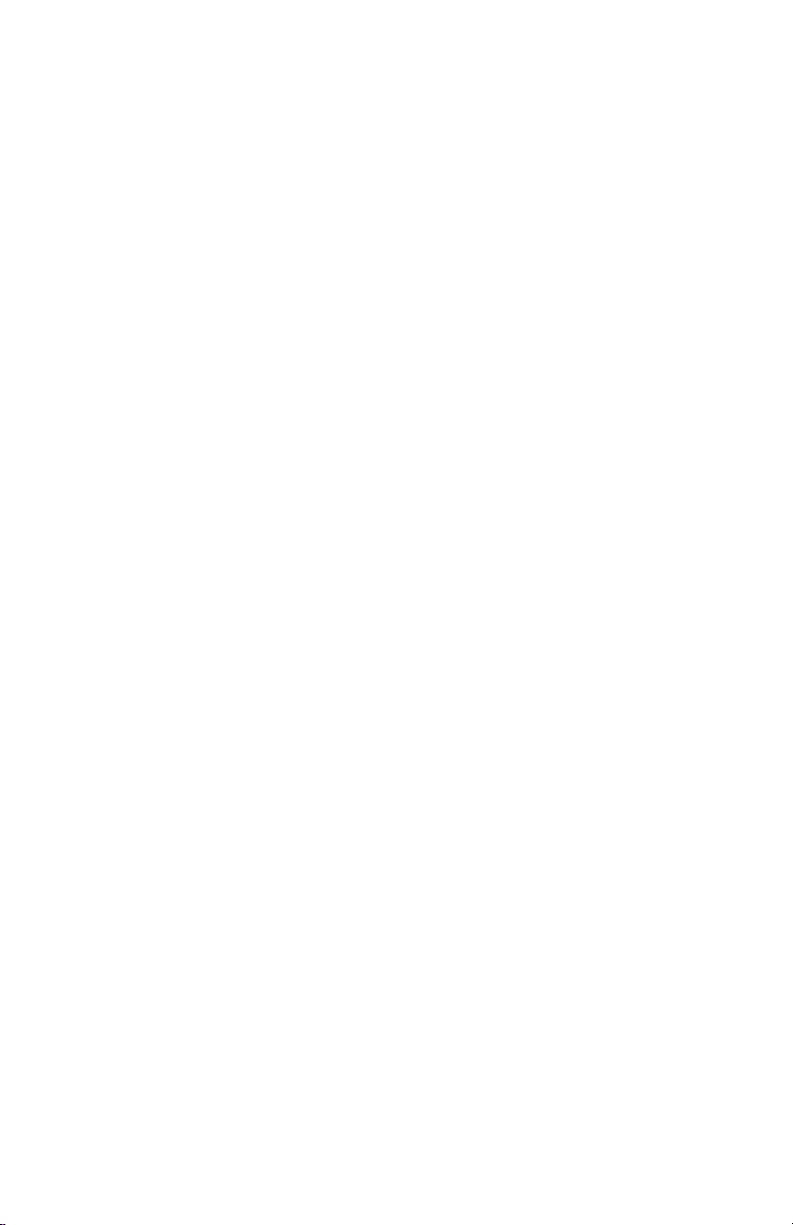
Überprüfung der Installation des Audiophile-USB-ControlPanels (PC & Mac)
FÜR PC-NUTZER: Nach der Installation des Audiophile USB-ControlPanels erscheint ein entsprechendes Programmsymbol in der
Systemsteuerung von Windows. (Auf die Systemsteuerung kann über das
Startmenü zugegriffen werden.) Per Doppelklick auf dieses Symbol wird
das Audiophile-USB-Control-Panel gestartet. Über dieses Kontrollfenster
erhalten Sie unter anderem Zugriff auf die Einstellungen für die Ein- und
Ausgänge des Geräts.
Wenn Sie in der Taskleiste eine Verknüpfung zum Control Panel einrichten
wollen, können Sie im Kontrollkästchen in der linken unteren Ecke des
Control Panels (neben dem Eintrag “Place Audiophile icon in the task bar”)
ein Häkchen setzen.Wenn Sie diese Option markieren,erscheint das Logo
von M-Audio in Ihrer Taskleiste. Dies bedeutet,dass Sie das Control Panel
per Doppelklick auf dieses Logo aufrufen können. Sollten Sie hier kein
Häkchen setzen, wird keine Verknüpfung eingerichtet. Somit erscheint auch
kein zusätzliches Logo in der Taskleiste. Selbst wenn die Option zur
Einrichtung der Verknüpfung aktiviert ist, erscheint das Logo von M-Audio
nur, wenn Audiophile USB an den Computer angeschlossen bzw.
eingeschaltet ist.
FÜR MAC-NUTZER:Während der Treiberinstallation werden Sie gefragt,
ob Sie eine Verknüpfung zum Audiophile-USB-Control-Panel auf Ihrem
Bildschirm einrichten möchten. Markieren Sie die entsprechende Option,
wenn Sie eine solche Verknüpfung wünschen. Die Control-PanelAnwendung wird auf der Festplatte des Computers installiert. Unter OS 9
wird die Anwendung im Ordner “Kontrollfelder” abgelegt und kann über
die Dropdown-Liste im Apple-Kontrollfeld gestartet werden. Unter OS X
wird die Anwendung im Ordner Systemeigenschaften abgelegt.
Wenn Sie keine Verknüpfung auf Ihrem Bildschirm erstellen wollen,können
Sie einen Alias definieren, indem Sie Audiophile-USB-Control-Panel auf der
Festplatte markieren und die Apfeltaste+M drücken. Sie können den Alias
anschließend auf den Bildschirm ziehen. Die Anwendung kann dann sowohl
über den Alias als auch über das Apple-Kontrollfeld gestartet werden. Über
das Audiophile-USB-Control-Panel erhalten Sie unter anderem Zugriff auf
die Einstellungen für die Ein- und Ausgänge des Geräts.
HINWEIS: Wenn Ihre Audio-Anwendung ASIO unterstützt, können Sie
das Audiophile-USB-Control-Panel direkt über diese Anwendung
aufrufen. Dies empfiehlt sich insbesondere, wenn Sie den
Haupttaktgeber (Masterclock) auf den sich Audiophile USB
11
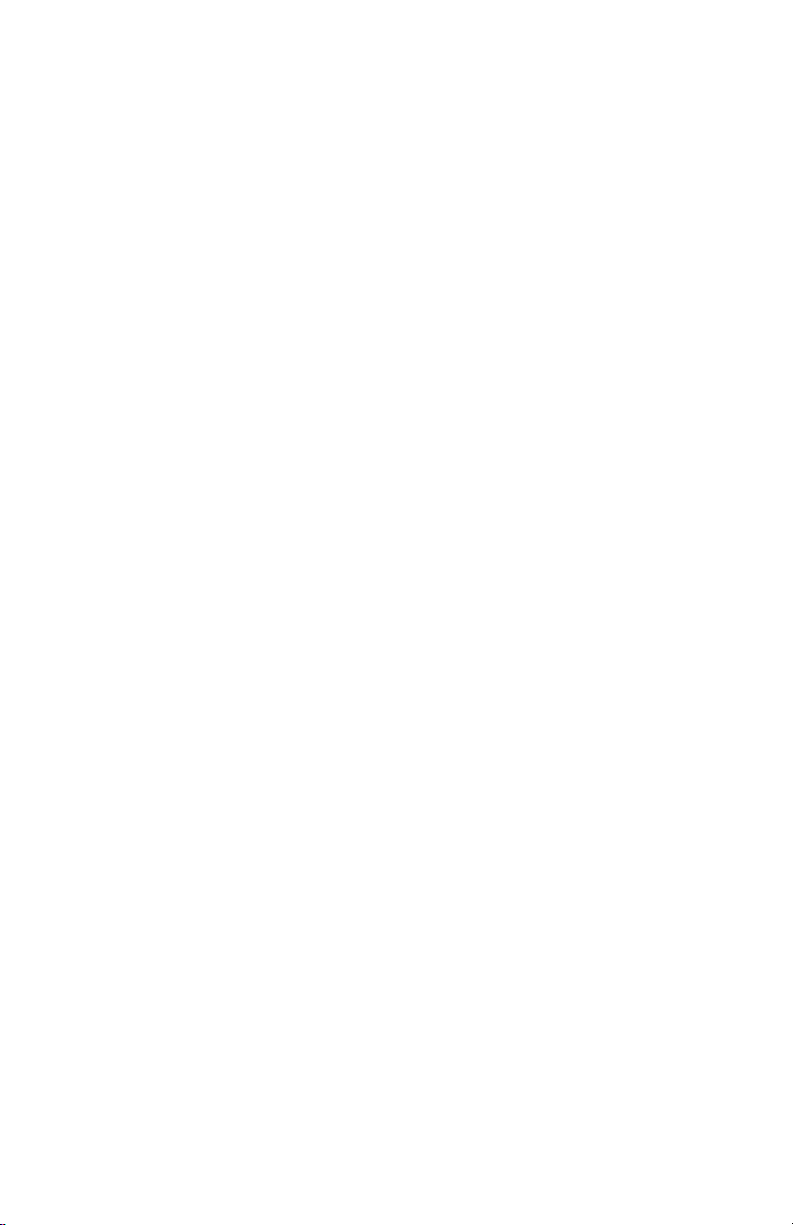
synchronisiert, ändern wollen- d.h.: wenn Sie von interner auf
externe Synchronisierung (im Control Panel “S/PDIF In” markieren)
umstellen möchten. Wenn Sie das Control Panel unabhängig von Ihrer
Audio-Anwendung aufrufen wollen, können Sie dies, wie oben
ausgeführt, über die Verknüpfung auf Ihrem Desktop bzw. von jeder
anderen Stelle aus tun.
Audiophile USB Control Panel
Die im USB-Audiophile-Control-Panel vorgenommenen Einstellungen
beeinflussen direkt die Funktionsweise des Geräts.Auch Sie keine unmittelbare
Veranlassung sehen, die Standardeinstellungen zu verändern, möchten wir
Ihnen die einzelnen Parameter und ihre Auswirkungen näher erläutern.
Die im Rahmen der Erstinstallation der Treiber und des Control Panels
vordefinierten Funktionsparameter sind für die meisten Anwendungen
geeignet. Standardmäßig sind die analogen Audio-Ein/Ausgänge sowie der
digitale S/PDIF-Ausgang aktiviert. Der S/PDIF-Eingang ist deaktiviert. Die
16bit-Standardauflösung für Audio-Aufnahmen kann auf 24bit erhöht
werden.Audiophile ist für Samplefrequenzen bis zu 48kHz ausgelegt.
Der S/PDIF-Eingang sollte nur aktiviert werden, wenn Sie Aufnahmen über
diesen Digitaleingang einspielen oder wenn Sie Audiophile USB von
interner auf externe Synchronisierung umstellen wollen. In den
nachfolgenden Abschnitten finden Sie weitere nützliche Informationen zu
den einzelnen Einstellungen des Audiophile-USB-Control-Panels.
Active Channels & Sample Depth: Über diese 4 Kontrollkästchen
können Sie die analogen Ein/Ausgänge bzw. den S/PDIF-Ein/Ausgang
(de)aktivieren. Die beiden Stellknöpfe dienen der Einstellung der
Signalauflösung. Für Ihre Aufnahmen können Sie zwischen 16bit und 24bit
wählen. Diese Einstellungen wirken sich direkt auf verschiedene andere
Parameter (aktive Anschlüsse, Sampletiefe, Samplefrequenz, etc.) aus. Ein
Beispiel: Unter Ausnutzung der maximalen USB-Bandbreite stehen Ihnen
4x4 Audio-Kanäle mit einer Auflösung von jeweils 16bit und einer
Samplefrequenz von bis zu 48kHz zur Verfügung. Wenn Sie mit einer
höheren Auflösung oder Samplefrequenz arbeiten möchten, müssen Sie
einen Kompromiss eingehen und die aktiven Kanäle deaktivieren, da
andernfalls die Leistung Ihres Systems herabgesetzt wird.
Im rechten Abschnitt des Control Panels befinden sich zwei Spalten, in
denen die “Active Channels” (analoge Ein/Ausgänge und S/PDIFEin/Ausgang) sowie die Sample-Tiefe (16bit bzw. 24bit) eingestellt werden
können.Wenn Sie sich für die 24bit-Einstellung entscheiden, können Sie in
Abhängigkeit von den Parametern, die Sie in Ihrer Audio-Anwendung
12
